模块3—7设置文本格式--字体、字形和字号设置
办公自动化-操作步骤

第一单元1、打开资源管理器“开始”菜单-所有程序-附件—资源管理器或:右击“开始”菜单—资源管理器2、创建文件夹打开C盘—“文件”菜单—新建—文件夹-输入文件夹名或:右击C盘空白地方—新建—文件夹—输入文件夹名3、复制文件、重命名文件在C盘的DATA1文件夹中根据选题单选中相应文件—“编辑”菜单—复制(或右击—复制);打开考生文件夹-“编辑”菜单—粘贴(或右击—粘贴);逐一选中相应文件,右击—重命名(注:选文件时,按CTRL键,逐一选中)4、添加字体(1)开始—设置-控制面板—字体,把窗口最大化—滚动条移动到最下面—按下Alt+PrtSc—启动画图程序(开始—程序-附件—画图)—“编辑"菜单—粘贴,“文件”菜单-保存—保存至考生文件夹中,名为A1A。
BMP(2)“文件”菜单—安装新字体-打开Fonts文件,在字体列表框中找到要安装的新字体,单击“确定”按钮(3)按下Alt+PrtSc-启动画图程序(开始—程序-附件—画图)-“编辑"菜单—粘贴,“文件”菜单—保存—保存至考生文件夹中,名为A1B。
BMP5、添加输入法(1)右键单击输入法图标—设置—按下Alt+PrtSc—启动画图程序(开始-程序—附件—画图)—“编辑”菜单—粘贴,“文件"菜单—保存—保存至考生文件夹中,名为A1C.BMP(2)单击“添加”按钮—选中“键盘布局\输入法”,单击下拉箭头-选择所需输入法—确定。
(3)按下Alt+PrtSc—启动画图程序(开始-程序—附件—画图)—“编辑"菜单—粘贴,“文件"菜单—保存—保存至考生文件夹中,名为A1D。
BMP第二单元1、新建文件打开WORD空白文档—“文件”菜单—保存—在“保存位置"考生文件夹—在“文件名”文本框中输入相应文件名—保存2、录入文本与符号注:自己选择自己熟悉的输入法;特殊符号单击“插入"菜单—“符号”中寻找3、复制粘贴打开要复制内容的相应文档—选定对象—右击—复制;按照要求粘贴到目标位置4、查找替换“编辑”菜单—替换—输入查找内容-输入替换内容—单击“全部替换"第三单元(先选中对象,再进行设置)一、设置1、设置字体:“格式”菜单—字体,或者选中文本后单击右键—字体2、设置字号:“格式”菜单—字体,或者选中文本后单击右键-字体3、设置字形:“格式”菜单—字体,或者选中文本后单击右键—字体4、设置对齐方式:“格式”菜单—段落,或者选中文本后单击右键-段落5、设置段落缩进:“格式”菜单—段落,或者选中文本后单击右键-段落6、设置行(段落)间距:“格式”菜单—段落,或者选中文本后单击右键—段落二、设置2、设置(1)拼写检查选中对象—“工具”菜单—拼写和语法-更改(或全部更改)(2)设置项目符号或编号选中对象—“格式”菜单—项目符号或编号—选中相应符号-确定。
Word文档中的字体和格式设置技巧
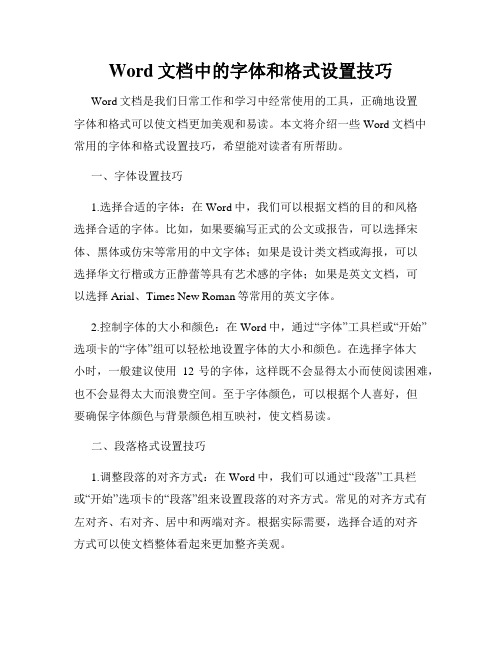
Word文档中的字体和格式设置技巧Word文档是我们日常工作和学习中经常使用的工具,正确地设置字体和格式可以使文档更加美观和易读。
本文将介绍一些Word文档中常用的字体和格式设置技巧,希望能对读者有所帮助。
一、字体设置技巧1.选择合适的字体:在Word中,我们可以根据文档的目的和风格选择合适的字体。
比如,如果要编写正式的公文或报告,可以选择宋体、黑体或仿宋等常用的中文字体;如果是设计类文档或海报,可以选择华文行楷或方正静蕾等具有艺术感的字体;如果是英文文档,可以选择Arial、Times New Roman等常用的英文字体。
2.控制字体的大小和颜色:在Word中,通过“字体”工具栏或“开始”选项卡的“字体”组可以轻松地设置字体的大小和颜色。
在选择字体大小时,一般建议使用12号的字体,这样既不会显得太小而使阅读困难,也不会显得太大而浪费空间。
至于字体颜色,可以根据个人喜好,但要确保字体颜色与背景颜色相互映衬,使文档易读。
二、段落格式设置技巧1.调整段落的对齐方式:在Word中,我们可以通过“段落”工具栏或“开始”选项卡的“段落”组来设置段落的对齐方式。
常见的对齐方式有左对齐、右对齐、居中和两端对齐。
根据实际需要,选择合适的对齐方式可以使文档整体看起来更加整齐美观。
2.调整段落的行间距和段间距:行间距和段间距的设置对于段落的排版起到重要作用。
通过“段落”工具栏或“开始”选项卡的“段落”组可以轻松调整行间距和段间距。
一般来说,行间距可以选择单倍行距或1.5倍行距,段间距可以选择在段前或段后插入空行或间距。
三、标题和正文格式设置技巧1.使用多级标题:在Word中,我们可以使用多级标题来组织文档的结构。
通过“开始”选项卡的“样式”组的“标题1”至“标题9”等样式,可以为文档的不同章节设置不同的标题级别,使文档的层次更加清晰。
同时,使用多级标题还可以方便地生成目录,提高文档的可读性。
2.设置标题和正文的样式:对于标题和正文的样式,我们可以通过定义样式来进行设置。
Excel2010二级典型试题解析
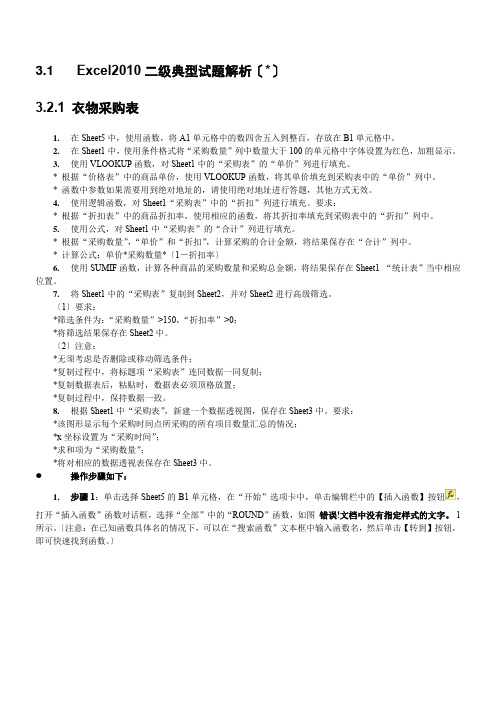
3.1 Excel2010二级典型试题解析〔*〕3.2.1 衣物采购表1.在Sheet5中,使用函数,将A1单元格中的数四舍五入到整百,存放在B1单元格中。
2.在Sheet1中,使用条件格式将“采购数量”列中数量大于100的单元格中字体设置为红色,加粗显示。
3.使用VLOOKUP函数,对Sheet1中的“采购表”的“单价”列进行填充。
* 根据“价格表”中的商品单价,使用VLOOKUP函数,将其单价填充到采购表中的“单价”列中。
* 函数中参数如果需要用到绝对地址的,请使用绝对地址进行答题,其他方式无效。
4.使用逻辑函数,对Sheet1“采购表”中的“折扣”列进行填充。
要求:* 根据“折扣表”中的商品折扣率,使用相应的函数,将其折扣率填充到采购表中的“折扣”列中。
5.使用公式,对Sheet1中“采购表”的“合计”列进行填充。
* 根据“采购数量”,“单价”和“折扣”,计算采购的合计金额,将结果保存在“合计”列中。
* 计算公式:单价*采购数量*〔1-折扣率〕6.使用SUMIF函数,计算各种商品的采购数量和采购总金额,将结果保存在Sheet1 “统计表”当中相应位置。
7.将Sheet1中的“采购表”复制到Sheet2,并对Sheet2进行高级筛选。
〔1〕要求:*筛选条件为:“采购数量”>150,“折扣率”>0;*将筛选结果保存在Sheet2中。
〔2〕注意:*无须考虑是否删除或移动筛选条件;*复制过程中,将标题项“采购表”连同数据一同复制;*复制数据表后,粘贴时,数据表必须顶格放置;*复制过程中,保持数据一致。
8.根据Sheet1中“采购表”,新建一个数据透视图,保存在Sheet3中。
要求:*该图形显示每个采购时间点所采购的所有项目数量汇总的情况;*x坐标设置为“采购时间”;*求和项为“采购数量”;*将对相应的数据透视表保存在Sheet3中。
操作步骤如下:1.步骤1:单击选择Sheet5的B1单元格,在“开始”选项卡中,单击编辑栏中的【插入函数】按钮,打开“插入函数”函数对话框,选择“全部”中的“ROUND”函数,如图错误!文档中没有指定样式的文字。
如何设置字体和字号

如何设置字体和字号设置字体和字号是在排版中非常常见的操作,可以通过以下几种方式来实现。
一、使用内置的字体和字号大多数文字处理软件和排版工具都提供了一些内置的字体和字号供用户选择,可以通过在菜单栏或工具栏中找到相应的选项来设置。
一般来说,字体的选择包括宋体、黑体、楷体、微软雅黑等等,而字号则包括小四、五号、六号等等。
根据具体需求,选择适合的字体和字号即可。
二、自定义字体和字号除了使用内置的字体和字号外,还可以根据个人需求自定义字体和字号。
在大多数文字处理软件和排版工具中,都可以通过在字体和字号选项中输入具体数值来实现自定义。
例如,可以将字体设置为微软雅黑,字号设置为14磅。
三、通过CSS设置字体和字号如果是在网页中进行排版,可以通过CSS样式来设置字体和字号。
在CSS样式表中,可以使用font-family属性设置字体,使用font-size 属性设置字号。
例如,可以通过以下代码设置字体为微软雅黑,字号为16像素:```body {font-family: "微软雅黑", sans-serif;font-size: 16px;}```这样,在整个网页中的文字都会按照设置的字体和字号显示。
四、使用字体和字号的样式标签在一些排版工具中,还可以使用样式标签来设置字体和字号。
通过在文字前后添加对应的样式标签,可以实现局部的字体和字号设置。
例如,在HTML中可以使用`<span>`标签来设置字体和字号:```<span style="font-family: 微软雅黑; font-size: 14px;">这是微软雅黑字体,14像素字号的文字。
</span>```这样,`<span>`标签包含的文字就会按照设置的字体和字号显示。
总之,根据不同的需求和使用场景,可以选择合适的方式来设置字体和字号。
无论是在文字处理软件中还是在网页排版中,准确选择适合的字体和字号可以帮助提升阅读体验,让文章更加整洁美观。
云南省初中信息技术学业水平考试操作题总结
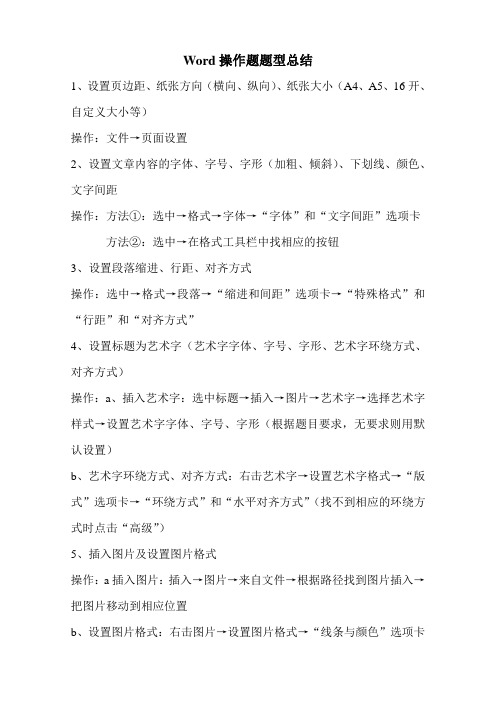
Word操作题题型总结1、设置页边距、纸张方向(横向、纵向)、纸张大小(A4、A5、16开、自定义大小等)操作:文件→页面设置2、设置文章内容的字体、字号、字形(加粗、倾斜)、下划线、颜色、文字间距操作:方法①:选中→格式→字体→“字体”和“文字间距”选项卡方法②:选中→在格式工具栏中找相应的按钮3、设置段落缩进、行距、对齐方式操作:选中→格式→段落→“缩进和间距”选项卡→“特殊格式”和“行距”和“对齐方式”4、设置标题为艺术字(艺术字字体、字号、字形、艺术字环绕方式、对齐方式)操作:a、插入艺术字:选中标题→插入→图片→艺术字→选择艺术字样式→设置艺术字字体、字号、字形(根据题目要求,无要求则用默认设置)b、艺术字环绕方式、对齐方式:右击艺术字→设置艺术字格式→“版式”选项卡→“环绕方式”和“水平对齐方式”(找不到相应的环绕方式时点击“高级”)5、插入图片及设置图片格式操作:a插入图片:插入→图片→来自文件→根据路径找到图片插入→把图片移动到相应位置b、设置图片格式:右击图片→设置图片格式→“线条与颜色”选项卡可设置图片的填充颜色、透明度和线条颜色、线型、粗细等;“大小”选项卡可设置图片的高度、宽度等;“版式”选项卡可设置图片的环绕方式和水平对齐方式等6、插入自选图形及设置自选图形格式操作:a、插入自选图形:插入→图片→自选图形→选择图形→在框外..点击则形成图形→根据题目要求在图形中输入文字b、设置自选图形格式:鼠标指向图形,当鼠标箭头为时右击→设置自选图形格式→“线条与颜色”选项卡可设置自选图形的填充颜色、透明度和线条颜色、线型、粗细等;“大小”选项卡可设置自选图形的高度、宽度等;“版式”选项卡可设置自选图形的环绕方式和水平对齐方式等→把自选图形移动到相应位置7、插入表格和调整表格的行高、列宽操作:a、插入表格:表格→插入→表格→输入行数和列数b、调整行高、列宽:选中整个表格→右击→表格属性→“行”和“列”选项卡→“指定高度”和“指定宽度”8、表格中行、列的插入及删除操作:a、选中行、列→右击→插入行、列b、选中行、列→右击→删除行、列(注:插入的行在已选中行的上方;插入的列在以选中列的左方)9、单元格的拆分及合并操作:a、拆分:在单元格中右击→拆分单元格→输入列数和行数b、合并:选中要合并的单元格→右击→合并单元格10、表格的边框和底纹的设置操作:选中整个表格→右击→边框和底纹→“边框”选项卡可设置表格的边框的线型、颜色和宽度;“底纹”选项卡可设置表格的填充颜色、底纹样式、底纹颜色(注意区分填充颜色和底纹颜色)11、单元格对齐方式操作:选中→右击→单元格对齐方式(共9种)12、查找、替换操作:选中→编辑→查找/替换→全部替换→是否搜索文档其余部分?选择“否.”13、插入页码操作:插入→页码→选择“位置”和“对齐方式”14、分栏操作:选择→格式→分栏→输入栏数Powerpoint操作题题型总结1、幻灯片背景、版式、模板的设置操作:背景设置:格式→背景→背景填充→填充效果→根据要求选择效果→根据要求选择“应用”or“全部应用”版式设置:格式→幻灯片版式→根据要求选择版式模板设置:格式→幻灯片设计2、设置自定义动画操作:选中对象→幻灯片放映→自定义动画→添加效果→并设置方向、速度、声音等(注:自定义动画的声音在“效果选项”中设置)3、设置幻灯片切换效果操作:幻灯片放映→幻灯片切换→选择切换效果→并设置切换的速度、声音、换片方式→根据题目要求,选择是否“应用于多有幻灯片”4、设置超链接操作:选中对象→右击→超链接→链接到:原有文件或网页、本文档中的位置等→选择链接到的具体位置→确定5、插入声音、视频文件操作:选中幻灯片→插入→影片和声音→文件中的影片or文件中的声音6、幻灯片插入、删除、复制、幻灯片版式、背景等的设置操作:在操作窗口的左侧(普通视图下幻灯片窗格),对任一张幻灯片右键点击都可进行相应设置7、插入文本框及其格式设置操作:插入文本框:插入→文本框→根据要求选择“水平”or“垂直”文本框格式设置:右击文本框→设置文本框格式→“线条与颜色”选项卡可设置文本框的填充颜色、透明度和线条颜色、样式、粗细等;“尺寸”选项卡可设置文本框的高度、宽度、旋转度等8、插入图片、剪贴画、艺术字、自选图形及其格式设置操作:插入→图片→来自文件or剪贴画or艺术字or自选图形,在此插入的对象上右键单击→设置XXX格式则可设置其格式9、插入动作按钮,并设置动作按钮的超链接操作:选中幻灯片→幻灯片放映→动作按钮→选择动作按钮类型→超链接到:根据题目选择需链接到的具体位置Excel操作题题型总结1、插入/删除行和列操作:a、选中行/列(点击行标/列标)→插入→行/列(注:插入的行在选中行的上方,插入的列在选中列的左方)b、选中行/列→右击→删除2、边框设置操作:选中区域→格式→单元格→边框选项卡→注意要先选线条样式、再选颜色、最后选内/外边框3、设置行高、列宽操作:选中行/列→格式→行/列→行高/列宽→输入数值4、设置数字的小数位数操作:选中→格式→单元格→数字选项卡→数值5、设置数据的对齐方式操作:选中→格式→单元格→对齐选项卡→水平对齐/垂直对齐6、查找、替换操作:选中→编辑→查找/替换→全部替换7、常用函数(SUM、A VERAGE、MAX、MIN)选中填放结果的单元格→使用工具栏中“∑”按钮8、创建图表(柱形图、折线图、饼图等)选中区域→插入→图表→选择图表类型和子图表类型→下一步→系列产生在:题目没有特别要求则用默认的→下一步→根据题目要求输入图表标题,如果是饼图,在数据标志卡中勾选百分比or值→下一步→作为其中对象插入→完成(注:选择区域时需根据题目要求选,如果区域为不连续的,则按住CTRL键)9、排序选中需要排序的数据→数据→排序→选择主要关键字、从大到小为降序、从小到大为升序→确定10、自动筛选选中任意一个有数据的单元格→数据→自动筛选→在对应列的下拉按钮中选择筛选条件或自定义条件11、把数据设为货币格式or百分比选中数据→格式→单元格→在数字选项卡分类中选择货币or百分比→设置货币or百分比的小数位数→确定☆12、公式的运用(难点)需在相应的单元格输入公式,以“=”开头,输入完成后按回车键得到结果示例公式:增加数/减少数=大年份(2013年数据)—小年份(2005年数据)总价=单位*数量人均量=总量/人数温差=最高气温—最低气温(注:题目会给出具体公式)。
如何在Excel中设置某一列的单元格格式为文本形式(显示公式不自动换行加粗字体)

如何在Excel中设置某一列的单元格格式为文本形式(显示公式不自动换行加粗字体)在Excel中,设置某一列的单元格格式为文本形式并显示公式不自动换行加粗字体是一项常见的操作需求。
本文将介绍如何通过简单的步骤来实现这一目标。
为了设置某一列的单元格格式为文本形式,我们需要遵循以下的步骤:1. 打开Excel并选择要设置格式的工作表。
在导航栏中,你可以选择已经存在的工作表或新建一个工作表。
2. 选择需要设置格式的列。
点击列的字母标头,例如"A"列,该列中的所有单元格将被选中。
3. 点击工具栏中的"开始"选项卡。
在"开始"选项卡中,你将看到多个格式设置的选项。
4. 在"数字"分组中,你将找到一个下拉菜单按钮,通常显示为一个小向下箭头。
点击该按钮,你将看到一个包含多个格式选项的下拉菜单。
5. 在下拉菜单中,选择"文本"选项。
这将把选中列的单元格格式设置为文本形式。
现在,你已经成功将所选列的单元格格式设置为文本形式。
接下来,我们将介绍如何显示公式不自动换行加粗字体。
1. 选中所需单元格。
你可以单击并拖动鼠标来选择多个单元格,或者按住Ctrl键并单击单个单元格来选择多个不相邻的单元格。
2. 右键单击选中的单元格,在弹出菜单中选择"格式单元格"选项。
这将打开一个弹出窗口。
3. 在弹出窗口的"对齐"选项卡中,你将看到文本控制的选项。
4. 在该选项卡中,选中"自动换行"复选框,这样公式就不会自动换行了。
5. 如果你想要加粗字体,可以在"字体"选项卡中选择"加粗"。
6. 确定所有的设置,并关闭窗口。
到目前为止,你已经成功设置了某一列的单元格格式为文本形式,并显示公式不自动换行加粗字体。
通过简单的操作步骤,你可以轻松地在Excel中实现这一设置。
计算机-文档的格式设置与编排(第七课)
第三章文档的格式设置与编排(一)为了使文档中的内容更加美观和规范,并提高文档的可阅读性,可以对文档中的文字进行字体格式和段落格式的设置。
本章主要内容●字体格式的设置●段落格式的设置3.1字体格式的设置设置文本的字体格式包括设置字体、字形、字号、字体颜色及文本效果等。
-般情况下,可以通过“字体”组、“字体”对话框、浮动工具栏等方法设置字体格式。
1 设置字体Word 2010提供了多种可用的字体,输入的文本在默认情况下是五号、宋体。
为文本设置字体常用的操作方法如下:方法1:在Word文档中,选中要设置字体格式的文本,然后在“开始”选项卡下“字体”组中的“字体”下拉列表中选择需要设置的字体,如图所示。
方法2:选中要设置字体格式的文本,在“开始”选项卡下“字体”组中单击右下角的对话框启动器按钮区,即可打开“字体”对话框。
在“字体”选项卡下的“中文字体”下拉列表中可以选择文档中中文文本的字体格式,在“西文字体”下拉列表中可以选择文档中西文文本的字体格式,如图所示。
方法3:选中要设置字体格式的文本后,Word 2010会自动弹出“格式”浮动工具栏。
这个浮动工具栏开始时呈半透明状态,当光标接近时,才会正常显示,否则就会自动隐藏。
在该浮动栏中单击“字体”下拉按钮,在弹出的列表框中可以选择需要的字体样式,如图所示。
方法4:按CHr+Shif+P组合键或Cr1+D组合键,都可以直接打开“字体”对话框。
3.2设置字号Word 2010有两种字号表示方法,-种是中文标准,以“号”为单位,如初号、一号、二号等:另一种是西文标准,以“磅”为单位,如8磅、9磅、10磅等。
为文本设置字号常用的操作方法如下:方法1:选中要设置字号的文本,在“开始”选项卡下“字体”组中的“字号”下拉列表中选择需要设置的字号,如图所示。
方法2:选中要设置字号的文本,打开“字体”对话框。
在“字体”选项卡下的“字号”列表框中可以选择设置字符的字号,如图所示。
如何在Word中实现文本的字号和字体设置
如何在Word中实现文本的字号和字体设置Word作为一款常见的文字处理软件,广泛应用于各行各业。
在编辑文档时,我们经常需要对文字进行字号和字体的设置,以使文本更加美观和易读。
本文将介绍如何在Word中实现文本的字号和字体设置,并给出一些实用的技巧。
一、字号设置字号是指文字的大小,通常用磅值(pt)来表示。
在Word中,我们可以通过以下几种方式来设置文字的字号。
1. 使用快捷键:在选中文字后,按下Ctrl+Shift+P键,然后输入所需的字号数值,按下回车键即可完成字号设置。
2. 使用字号下拉菜单:在“开始”选项卡的“字体”组中,可以看到一个下拉菜单,里面列出了常用的字号选项。
点击下拉菜单,选择所需的字号即可完成设置。
3. 自定义字号:如果常用的字号选项不能满足需求,我们可以选择“字号”下拉菜单的最后一项“更多字号”,在弹出的对话框中输入所需的字号数值,然后点击“确定”按钮即可。
二、字体设置字体是指文字的样式,包括宋体、黑体、楷体等。
在Word中,我们可以通过以下几种方式来设置文字的字体。
1. 使用字体下拉菜单:在“开始”选项卡的“字体”组中,可以看到一个下拉菜单,里面列出了常用的字体选项。
点击下拉菜单,选择所需的字体即可完成设置。
2. 使用字体对话框:如果常用的字体选项不能满足需求,我们可以选择“字体”下拉菜单的最后一项“更多字体”,在弹出的对话框中选择所需的字体,然后点击“确定”按钮即可。
3. 使用快捷键:在选中文字后,按下Ctrl+Shift+F键,然后输入所需的字体名称,按下回车键即可完成字体设置。
三、其他实用技巧除了基本的字号和字体设置外,Word还提供了一些实用的技巧,帮助我们更好地处理文本。
1. 字号和字体的快速切换:在编辑文档时,我们经常需要对不同的文字进行不同的字号和字体设置。
可以使用“格式刷”功能来快速复制已有文字的字号和字体设置,然后将其应用到其他文字上。
2. 字号和字体的批量替换:如果文档中有大量的文字需要统一修改字号和字体,可以使用“查找和替换”功能。
Word中的段落和文本格式设置
Word中的段落和文本格式设置在Word中,段落和文本格式设置是调整文档外观和排版的重要步骤。
通过正确设置段落和文本格式,可以使文档更加专业、易读和美观。
本文将介绍如何在Word中进行段落和文本格式设置。
一、段落格式设置段落是文章的基本单位,通过设置段落格式可以改变文字的对齐方式、行距、缩进等。
1. 对齐方式:在Word中,可以选择左对齐、居中、右对齐或两端对齐。
通过点击“开始”选项卡中的“段落”组,可以打开段落设置对话框,在该对话框中选择所需的对齐方式。
2. 行距:行距指的是行与行之间的垂直间距,可以设置为多倍行距或固定磅值。
通过点击“开始”选项卡中的“段落”组,然后点击“行与段落间距”按钮,可以进行行距设置。
3. 缩进:缩进可以用来使段落的首行或整个段落向右移动。
通过点击“开始”选项卡中的“段落”组,然后点击“缩进”按钮,可以进行缩进设置。
二、文本格式设置文本格式设置主要是指设置字体、字号、加粗、倾斜、下划线等。
1. 字体和字号:字体指的是文本的字体样式,字号指的是文本的大小。
可以通过点击“开始”选项卡中的“字体”组进行设置,选择所需的字体和字号。
2. 加粗、倾斜和下划线:通过点击“开始”选项卡中的“字体”组的相应按钮,可以实现对文本的加粗、倾斜和下划线设置。
3. 颜色和背景:通过点击“开始”选项卡中的“字体”组的“字体颜色”按钮和“突出显示”按钮,可以设置文本的颜色和背景颜色。
4. 特殊格式:Word还提供了一些特殊的文本格式设置,比如上标、下标、插入符号等。
可以通过点击“开始”选项卡中的“字体”组的相应按钮来应用这些特殊格式。
总结:正确设置段落和文本格式可以使文档更加易读和美观。
通过在Word中进行段落格式设置,可以调整对齐方式、行距和缩进。
通过进行文本格式设置,可以设置字体、字号、加粗、倾斜、下划线等。
以上是在Word中设置段落和文本格式的简单介绍。
希望这些方法能够帮助你更好地使用Word来进行文本编辑和排版。
字符格式的主要设置内容
字符格式的主要设置内容在文字处理软件或编辑器中,字符格式的设置是一项非常重要的功能。
通过对文字的格式进行设置,我们可以改变文字的样式、大小、颜色等。
下面将介绍一些字符格式的主要设置内容。
1. 字体设置:字体设置是指选择文字所使用的字体类型。
常用的字体类型有宋体、黑体、楷体等。
不同的字体类型可以传达不同的风格和氛围。
在进行字符格式的设置时,我们可以根据需要选择适合的字体。
2. 字号设置:字号设置是指调整文字的大小。
文字的大小对于文档的整体排版和阅读体验都非常重要。
字号一般采用点数的形式表示,例如12pt、14pt等。
选取合适的字号可以使文字更加清晰易读。
3. 字体样式设置:字体样式设置主要包括加粗、倾斜、下划线和删除线等功能。
通过设置字体的样式,可以突出文字的重要性、强调某种情感或者表示文字的特殊含义。
4. 字体颜色设置:字体颜色设置是指改变文字的颜色。
通过改变文字的颜色,可以增加文档的视觉效果,使其更加生动活泼。
选择合适的字体颜色也可以使文字更加突出、易读。
5. 字间距和行间距设置:字间距和行间距设置是指调整文字之间和行与行之间的距离。
通过适当地调整字间距和行间距,可以使文本排版整齐、美观。
较大的行间距可以提高文字的可读性,而较小的行间距则可以节省空间。
6. 首行缩进和段落间距设置:首行缩进和段落间距设置是指调整每个段落的开头缩进和段落之间的距离。
通过设置合适的首行缩进和段落间距,可以使文本结构清晰、层次分明。
合适的缩进和间距设置可以提高文档的可读性,并使其更加整洁美观。
7. 超链接和脚注设置:超链接和脚注设置是指添加链接和脚注到文本中。
通过添加超链接,可以让读者跳转到其他页面或文件;通过添加脚注,可以对文本内容进行注释或提供相关参考资料。
8. 首字下沉和插入符设置:首字下沉设置是指让段落的首字母或者前两个字母向下移动一段距离,以美化段落的排版效果;插入符设置是指控制光标的显示方式,常见的有竖线、下划线和方块等。
- 1、下载文档前请自行甄别文档内容的完整性,平台不提供额外的编辑、内容补充、找答案等附加服务。
- 2、"仅部分预览"的文档,不可在线预览部分如存在完整性等问题,可反馈申请退款(可完整预览的文档不适用该条件!)。
- 3、如文档侵犯您的权益,请联系客服反馈,我们会尽快为您处理(人工客服工作时间:9:00-18:30)。
① 文档中适当变换字体,会使文档结构清晰、重点突出。 ② 字号是字的大小,Word中表示文字大小有两种方法,一种以“号”为单位,以“号”为单位时,
号数越小显示的文字越大;另一种以“磅”为单位,磅数越小显示的文字越小。在字号列表框中如 果没有想要字号,可自行输入需要磅值。 ③ 字形是文字的显示效果,如加粗、倾斜 ④ 特殊效果文本的基本格式
2、设置字符间距
【开始】选项卡 →【字体】命令组 的“对话框启动器” →“高级”选项卡 →“字符间距”区域的“间距”列表框
文档编排
一、 设置文本格式的方式 二、 如何设置文本的基本格式
一 设置文本格式的方式
1、使用选项组设置字体格式
文档编排
文档编排
一 设置文本格式的方式
2、 使用浮动工具栏设置字体格式
文档编排
一 设置文本格式的方式
3 、使用“字体”对话框设置字体格式
文档编排
二 如何设置文本的基本格式
文本的基本格式包括字体、字号、字符间距、字体颜色、下划线等。先选定要设置的文本, 然后切换到功能区。
